每當我們外出、旅遊時, Google 地圖的時間軸功能就會默默的在背後幫我們紀錄旅程,好讓我們下次要規劃行程時可以參考使用。不過,礙於手機的 GPS 仍舊沒辦法非常精準的定位用戶所到之處,所以,時間軸特別設計了地點修改功能,讓用戶可以透過手動的方式,將定位錯誤的地點修正。而這功能該怎麼操作呢?請看以下的步驟教學吧。
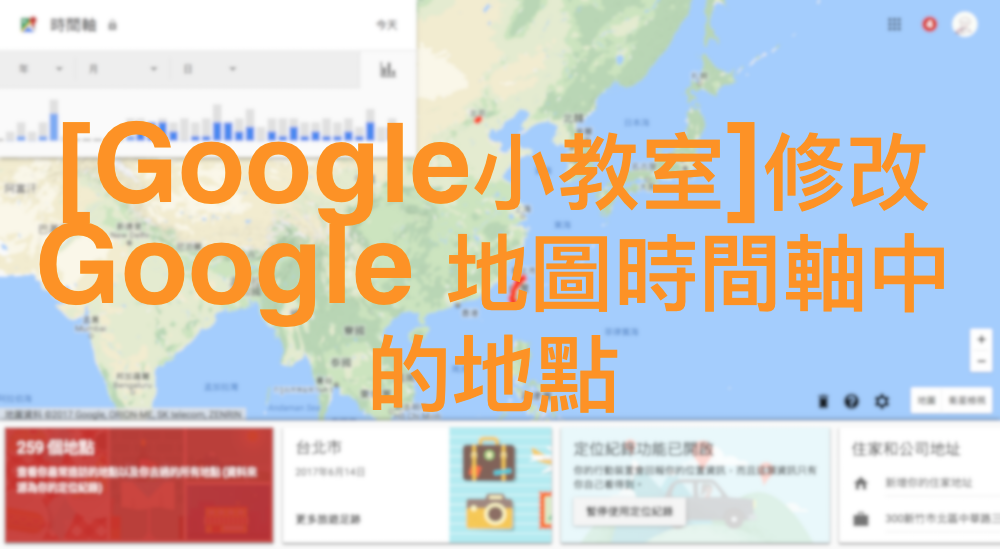
第一步 – 開啟 Google 地圖,並開啟時間軸功能
要設定有關時間軸內的細節,首先,必須先透過電腦開啟 Google 地圖,並啟動時間軸功能。
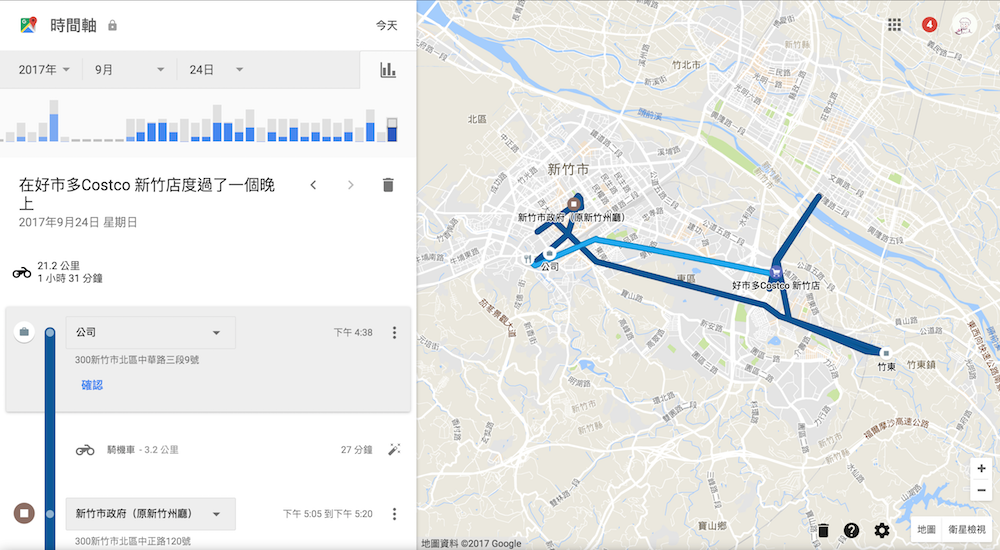
第二步 – 重新選擇地點
當時間軸已被啟動後,請點選欲修改的行程,讓時間軸顯示出當天所有行程,接著再直接點選定位錯誤的地點,Google 地圖就會自動將附近的地點列出來,選擇正確的地點後即可。

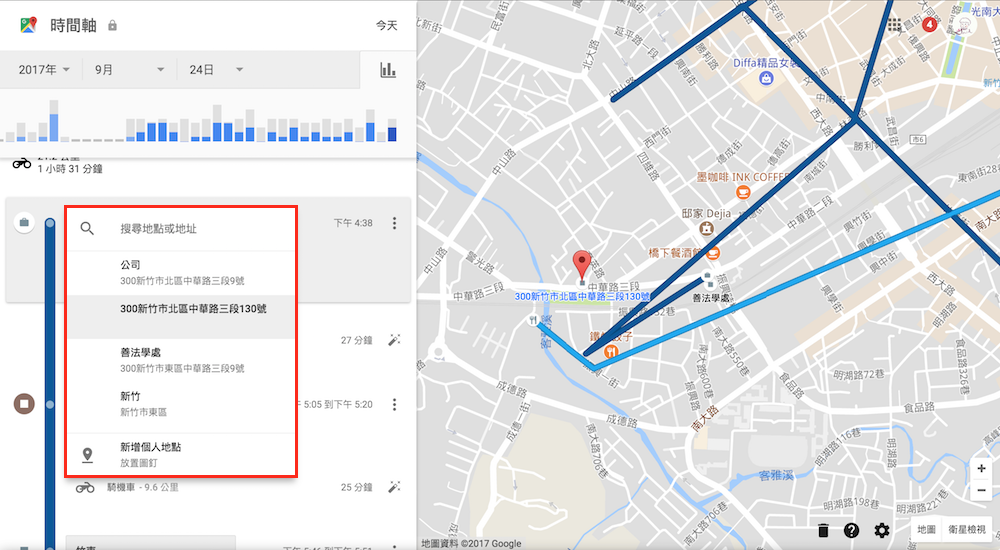
第三步 – 儲存地點
當我們已選擇正確的地點之後,Google 地圖就會自動將我們所選的地址儲存起來,以防用戶忘記點選儲存又要重新操作一次。

為了精進用戶在時間軸功能中,每個地點的準確定位,Google 特別在時間軸功能中設計了可手動選擇地點的功能,大家使用時若發現地點定位真的不準確,可透過上述步驟來重新設定地點,未來在回憶過去的美好旅程,或是想要二訪旅程中曾經經過的店家、景點時就能看到正確的資訊。





